Photoshop文字教程:清新活力的3D立体字
日期:2013-05-01 浏览次数:20736 次
在这个教程中你将学习如何使用形状工具、图层样式、路径等工具制作3D文字
最终效果:

分析:
制作过程可以分三个部分
1、先做背景(渐变就能出效果)
2、文字制作,在二维软件制作立体效果,关键就在阴影和透视的处理,辅助线可以给我们提供很重要的参考。
3、其他装饰元素的添加。背后的线条使用钢笔描边制作,关键在于又使用了“波浪滤镜、高斯模糊”,线条感觉看上去很不错。星星飘带使用钢笔描边。
OK,开始跟着一起做吧!
第一步:背景制作
如图新建文档
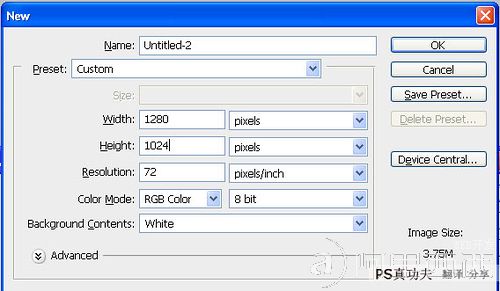
第二步 填充渐变背景颜色
选择矩形工具(U)
注意勾选“形状图层”而不是“路径”
作出矩形形状,大小布满画布
然后应用图层样式—渐变叠加—颜色 #af1854 #f0d6c0 #ffffff
渐变模式为 径向。


第三步:文字制作
选择文字工具(T)
输入文字“Think”,并命名该图层为“Think”
字体Helvetica Neue 大小75 bold
应用图层样式:内发光
混合模式:正片叠底 颜色:黑色 不透明度:8% 大小:13px
当然,数值按你自己的文字调整。
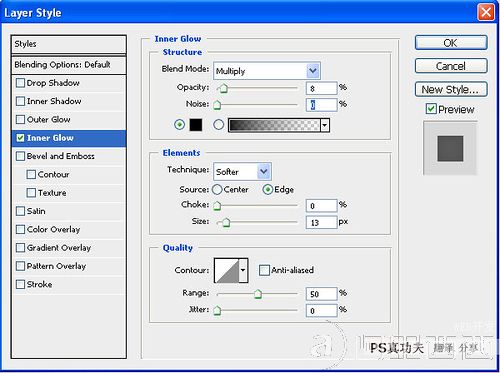

第四步:
复制一层文字放到 Think 图层后面并命名为“3D”

怎样使文字看上去更立体呢?
我们先从T开始制作
选择矩形工具(U)–勾选形状图层
在T上绘制一个矩形,颜色任意,不透明度20%

选择选取工具(A),选择刚才绘制的矩形两上角调整
并命名这个形状为“T1”
如下图

其他的如法炮制
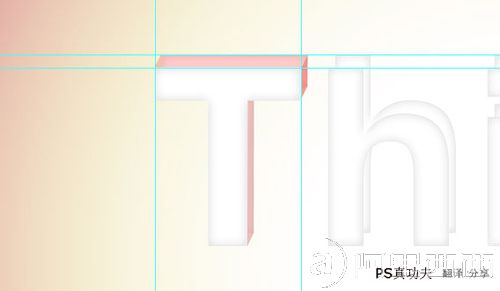
第五步:制作阴影
文字上面的阴影,作者是使用黑色画笔画的,所以更需要细心
尤其是我们这种画画功底不好的同志必须注意,细节是关键
把 T1 形状层改变为 白色
按住CTRL 左键单击 T1层,将T1层形状载入选区
然后新建一层空白图层,使用黑色画笔细细的画阴影

第六步:
重复第四步和第五步
仔细的把阴影做好
不出意外的话,下面将会是你得到的效果

免责声明: 本文仅代表作者个人观点,与爱易网无关。其原创性以及文中陈述文字和内容未经本站证实,对本文以及其中全部或者部分内容、文字的真实性、完整性、及时性本站不作任何保证或承诺,请读者仅作参考,并请自行核实相关内容。
